智软web打印控件是一款用于web打印控件及调用示例的插件工具,新一代的WEB应用平台...解决了WEB报表的制作,预览,打印等难题,可以轻松完成...除传统的表单元素外,还支持多种特殊控件,这款控件就是用于这里的。
安装控件操作步骤:
A、先暂时退出360安全卫士、杀毒软件、防火墙等。
B、点击控件下载并安装控件。
C、安装过程中按提示进行直到安装成功(说明:客户端应该以管理员身份登录 Windows;Win7/8应该以管理员身份运行安装程序)。
D、安装成功后需要关闭IE窗口重新打开页面。
E、IE8以上的浏览器需要开启兼容性视图;步骤:工具---兼容性视图。
常见问题:
A、登录时提示“请安装安全控件”怎么处理?
答:1、按第1点安装安全控件;
2、如果安装安全控件失败,可以先暂时关闭360安全卫士、杀毒软件、防火墙后再次安装安全控件,等安全控件安装成功后再开启360安全卫士、杀毒软件、防火墙。
3、手工设置IE属性:A、点击【工具】——【Internet选项】——【安全】——【受信任的站点】——【站点】(去除“对该区域中的所有站点要求服务器验证(https:)”选项)——将" http://*.zlt9.com和http://*.9csoft.com" 添加到“受信任的站点”列表中——点"确定" (见图 一)。
B、点击【自定义级别】——将“运行ActiveX控件和插件”、“对没有标志为安全的ActiveX控件进行初始化和脚本运行”、“下载未签名的ActiveX控件”的选项设置为“启用”——点“确定”(见图二)。
C、点击【隐私】——【设置】——将" http://*.zlt9.com和http://*.9csoft.com" 添加到“允许弹出窗口”列表中——点"关闭" (见图三),或者选择IE里面“工具”->“弹出窗口阻止程序”->“关闭弹出窗口设置”(见图四)。
D、点击【应用】——关闭窗口重新打开页面。


图一


图二


图三
B、登录时提示“请检查登录信息”怎么处理?
答:说明您的公司编码、用户名、密码任何一个有不对,建议和本公司管理员联系。
C、登录时提示“您的密码有下列情况之一”是怎么回事情?
答:说明您的密码过于简单,点“确定”及可以进入;进入后在修改密码处修改一个比较复杂的密码即可。
D、输入登录信息并点登录后窗口自动关闭了怎么处理?
答:此种情况说明了您的电脑浏览器启用了弹出窗口阻止程序,解决方法:
A、点击【工具】——【Internet选项】—— 【隐私】——【设置】——将" http://*.zlt9.com和http://*.9csoft.com" 添加到“允许弹出窗口”列表中——点"关闭" ——(见图三) 点击【应用】 或者 请选择IE里面工具->弹出窗口阻止程序->关闭弹出窗口设置(见图四)。 图四
图四
B、点击【工具】——【管理加载项】——将“GOOGLE Tools”、“baidu tools”、“sogo tools” 设置为禁用(见图五)。
C、点“确定” —— 关闭窗口重新打开页面。
E、登录系统后双击入库不能出来原始单据怎么处理?
答:此种情况说明了您的电脑IE启用第三方控件并阻止弹出窗口程序,解决方法:
点击【工具】——【管理加载项】——将“GooGLe Toolbar”、“BaiduToolbar” 等第三方工具栏设置为禁用—— 点“确定” —— (见图五)关闭窗口重新打开页面 (一定要关闭IE窗口后重打开)

图五
F、登录提示用户已超限是怎么回事情?
答:说明您登录用户达到了贵公司购买的最多在线用户人数,必须退出一部分用户后才能登录。
H、登录提示无效授权是怎么回事情?
答:说明您的用户启用了电脑绑定权限,登录的电脑不是合法授权电脑,请和管理员联系您的登录电脑是否为授权电脑,或者重启动计算机重试。
I、IE11如何设置兼容性视图?
答:工具——兼容性视图设置——把zlt9.cn;9csoft.com;zlt9.com分别添加进去。


J、登录进去后不能查看所有的报表,报表里显示为“X”,该怎么处理?
答:按第一步安装报表控件。
















 大小: 20.6M
大小: 20.6M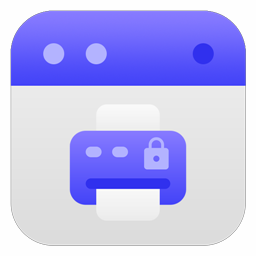

 超好用的虚拟打印机(SmartPrinter)V4.1 中文破解版
超好用的虚拟打印机(SmartPrinter)V4.1 中文破解版  PDF虚拟打印机(Bullzip PDF Printer)V11.6.0.2714 官方中文版
PDF虚拟打印机(Bullzip PDF Printer)V11.6.0.2714 官方中文版  斑马条形码设计编辑打印软件(ZebraDesigner)v2.5 中文版
斑马条形码设计编辑打印软件(ZebraDesigner)v2.5 中文版  adobe 虚拟打印机
adobe 虚拟打印机  Adobe PDF Printer9打印机绿色免费版
Adobe PDF Printer9打印机绿色免费版  BYLabel标签打印系统v3.52 官方最新版
BYLabel标签打印系统v3.52 官方最新版  税控发票开票软件金税盘版V2.3.10.200228官方版
税控发票开票软件金税盘版V2.3.10.200228官方版  虚拟打印驱动软件(PDF995 Printer Driver)v12.4 免费版
虚拟打印驱动软件(PDF995 Printer Driver)v12.4 免费版  ArgoBar prov2.04 官方最新版
ArgoBar prov2.04 官方最新版  FastReport.Net for .net 4.0V2013.2.5 破解版
FastReport.Net for .net 4.0V2013.2.5 破解版